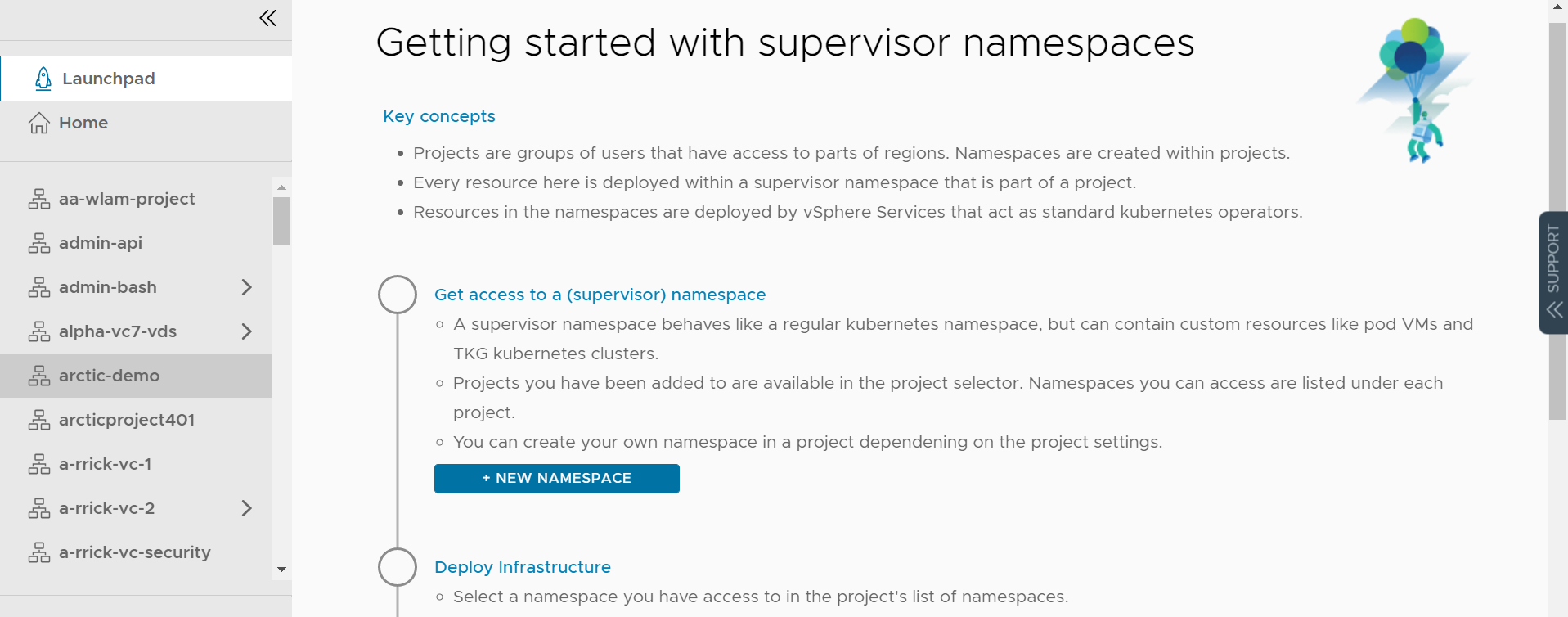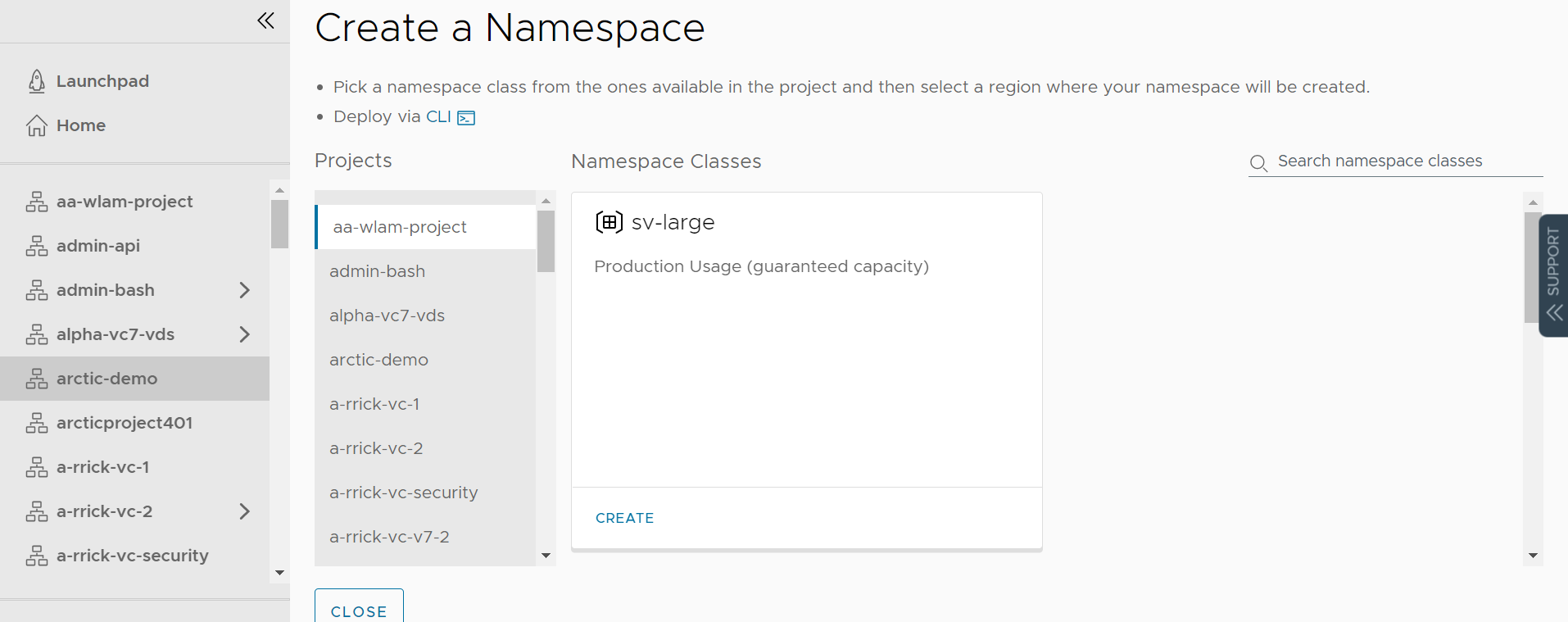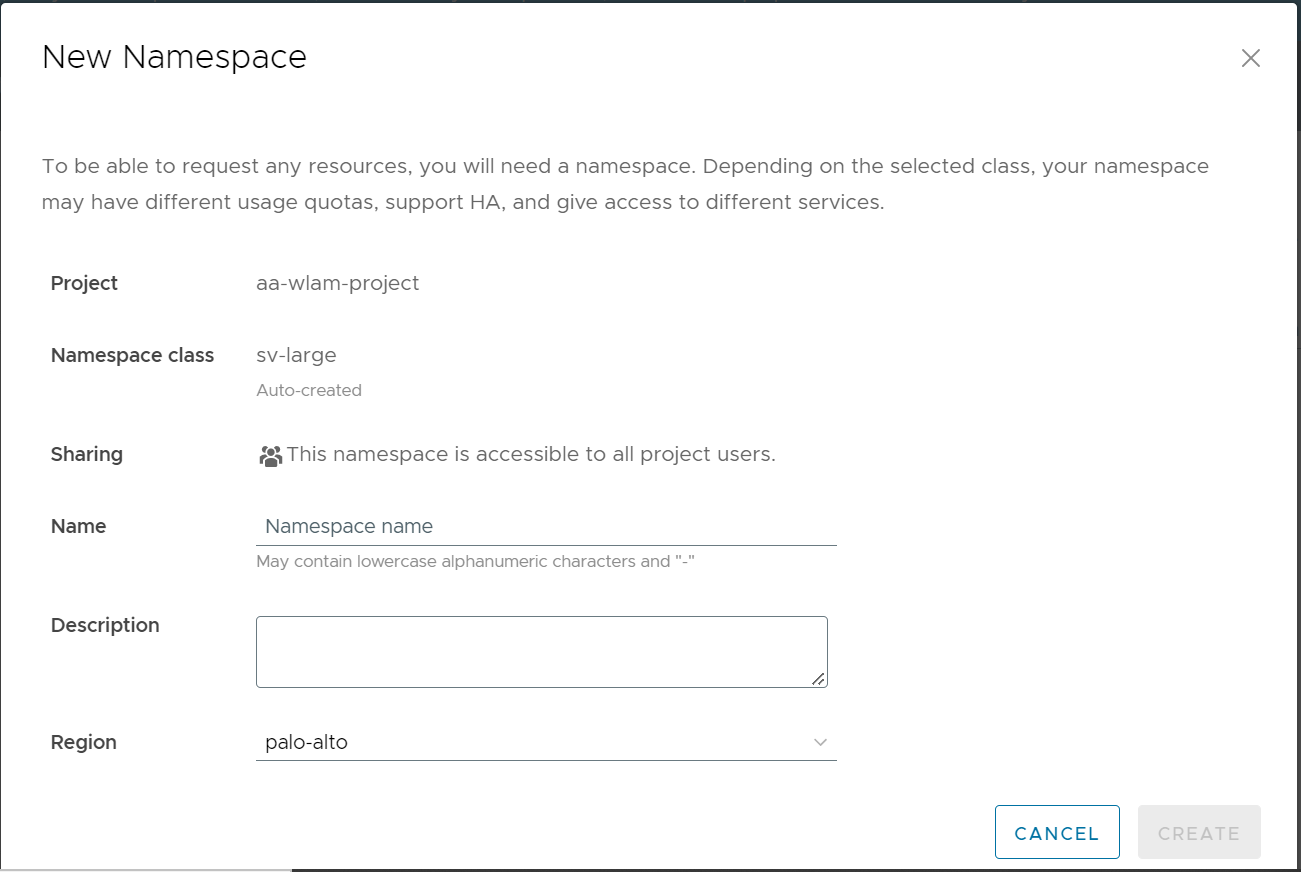通过 Automation Service Broker Cloud Consumption Interface (CCI),用户可以创建主管命名空间,然后置备虚拟机和其他可部署的工作负载。
主管命名空间是基于 vSphere 的 Kubernetes 实体,可用于置备 vSphere with Tanzu 工作负载(例如,vSphere Pod、TKG 和虚拟机)。不同的项目可以提供对不同命名空间类的访问,因此不同的用户将可以访问不同的命名空间。云管理员可以授权不同的项目以及用户访问不同的超级命名空间类,每个类具有不同的配置,具体取决于项目要求。
前提条件
- 云管理员必须使用两个可用路径之一配置 CCI。第一种方式是,管理员可以在 vSphere+ 中使用“开发人员体验”选项为 VMware Aria Automation 新客户启用 CCI。第二个选项适用于可以通过 UI 和/或提供的 API 设置并使用 CCI 的 VMware Aria Automation 现有客户。
过程
结果
单击创建后,将创建命名空间,并将它显示在适用项目的命名空间列表中。Cloud Consumption Interface 将在指定区域内选择适当的主管,以便为指定的基础架构资源创建命名空间。
“命名空间”对话框还包含“用户”、“区域”和“限制”选项卡,这些选项卡显示了与命名空间关联的用户和组及其角色,以及与命名空间关联的基础架构限制。虽然您无法添加用户、组或限制,但可以将其删除。
下一步做什么
创建命名空间后,可以单击该命名空间,以查看用于在该命名空间中创建和使用工作负载的选项。命名空间包含可帮助您创建工作负载的服务。例如,虚拟机服务便是提供的服务之一,可以单击该服务以查看现有虚拟机及启动向导以帮助创建新虚拟机。在命名空间中创建虚拟机并选择与该命名空间关联的服务。
此外,具有适当特权的用户可以在 Automation Assembler 的页面上查看在 CCI 中创建的主管命名空间。